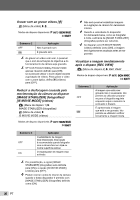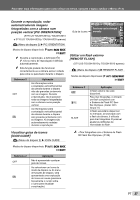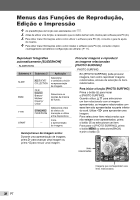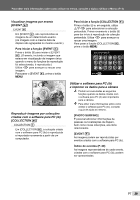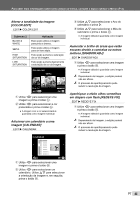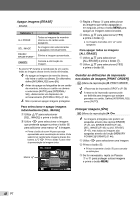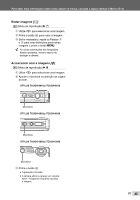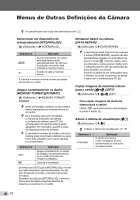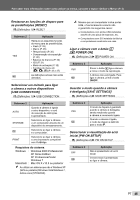Olympus STYLUS TOUGH-6020 STYLUS TOUGH-3000 Manual de Instruç - Page 40
Aperfeiçoar a peleos olhos, Recortar imagens, BEAUTY FIX], Alteração do tamanho da imagem
 |
UPC - 769118339999
View all Olympus STYLUS TOUGH-6020 manuals
Add to My Manuals
Save this manual to your list of manuals |
Page 40 highlights
Aperfeiçoar a pele e os olhos [BEAUTY FIX] BEAUTY FIX Dependendo da imagem, a edição poderá não ser eficaz. Submenu 1 ALL CLEAR SKIN SPARKLE EYE DRAMATIC EYE Submenu 2 ― SOFT/AVG/ HARD ― ― Aplicação [CLEAR SKIN], [SPARKLE EYE] e [DRAMATIC EYE] são aplicados em conjunto. Faz com a pele tenha uma aparência suave e translúcida. Seleccione o efeito de correcção entre 3 níveis. Aumenta o contraste dos olhos. Aumenta os olhos da pessoa fotografada. 1 Utilize FG para seleccionar um item de correcção e prima o botão A. 2 Utilize HI para seleccionar a imagem que pretende aperfeiçoar e prima o botão A. ● A imagem aperfeiçoada é guardada como imagem individual. Quando [CLEAR SKIN] está seleccionado Utilize FG para seleccionar o nível de aperfeiçoamento e, em seguida, prima o botão A. CLEAR SKIN Alteração do tamanho da imagem [Q] EDIT Q Submenu 2 C 640×480 E 320×240 Aplicação Esta opção guarda uma imagem de alta resolução como imagem individual com um tamanho inferior para utilização em anexos de correio electrónico e outras aplicações. 1 Utilize HI para seleccionar uma imagem. 2 Utilize FG para seleccionar um tamanho de imagem e prima o botão A. ● A imagem redimensionada é guardada como imagem individual. Recortar imagens [P] EDIT P 1 Utilize HI para seleccionar uma imagem e prima o botão A. 2 Utilize os botões de zoom para seleccionar o tamanho do delimitador de recorte e utilize FGHI para mover o delimitador. Delimitador de recorte SET OK 3 Prima o botão A depois de seleccionar a área que pretende ajustar. ● A imagem editada é guardada como imagem individual. BACK MENU SOFT AVG HARD SET OK 40 PT